I giochi per PC e quelli per console sono dibattiti divertentise vuoi provare a perdere qualche amico. Ciò su cui meno persone potrebbero discutere è se dovresti attenersi a una tastiera e un mouse per giocare o usare un controller. Se si preferiscono i controller, è possibile ottenere un controller Xbox o semplicemente utilizzarne uno normale, non di marca. Se si utilizza un controller normale, è possibile farlo emulare un controller Xbox. Se hai un vero affare, dovresti divertirti giocando al tuo PC. Il controller Xbox raramente ha problemi. Detto questo, a volte il controller Xbox potrebbe apparire come un mouse e / o una tastiera in Windows. Se ciò accade, è difficile usarlo per giocare. Ecco un modo per riparare un controller Xbox rilevato come mouse e tastiera.
Ciò può verificarsi per qualsiasi numero di motivi. Prova a disinstallare il driver per il controller e a installarlo di nuovo per vedere se il problema si risolve. Puoi disinstallare il driver da Gestione dispositivi in Windows 10. Se il problema persiste, il problema potrebbe riguardare Steam.
Correzione del controller Xbox rilevato come mouse e tastiera
Steam è ottimo per la maggior parte e per la sua app per PCprova a giocare bene con i controller Xbox. In effetti, ha un'impostazione dedicata per questo. Sfortunatamente, quella particolare impostazione potrebbe essere il motivo per cui un controller Xbox appare come un mouse o una tastiera.
Apri Steam e dalla voce di menu Steam, vai alle impostazioni dell'app.

Nella finestra Impostazioni, selezionare la scheda Controller. Fai clic sul pulsante "Impostazioni generali controller". In alternativa, fai semplicemente clic sul pulsante del controller in alto a destra accanto al pulsante della finestra Riduci a icona.
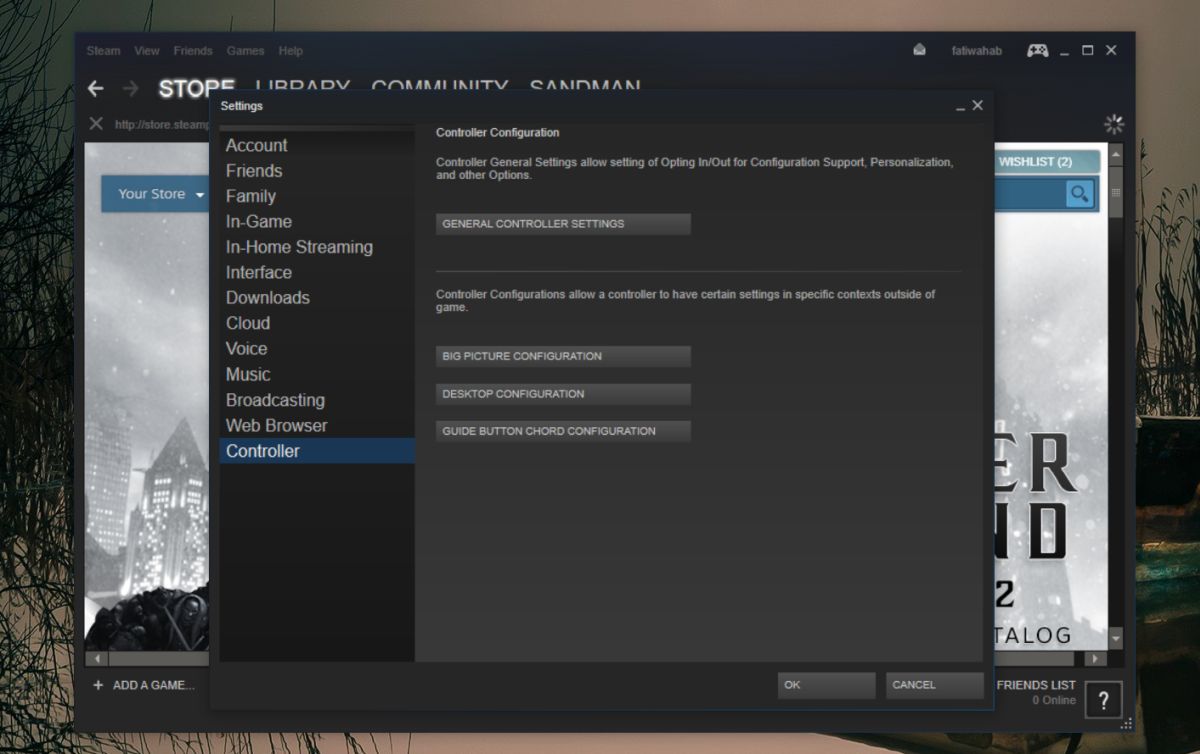
Nella schermata delle impostazioni generali, deseleziona "Supporto configurazione Xbox". Ciò dovrebbe risolvere il problema e Windows smetterà di pensare che il controller sia un mouse o una tastiera.
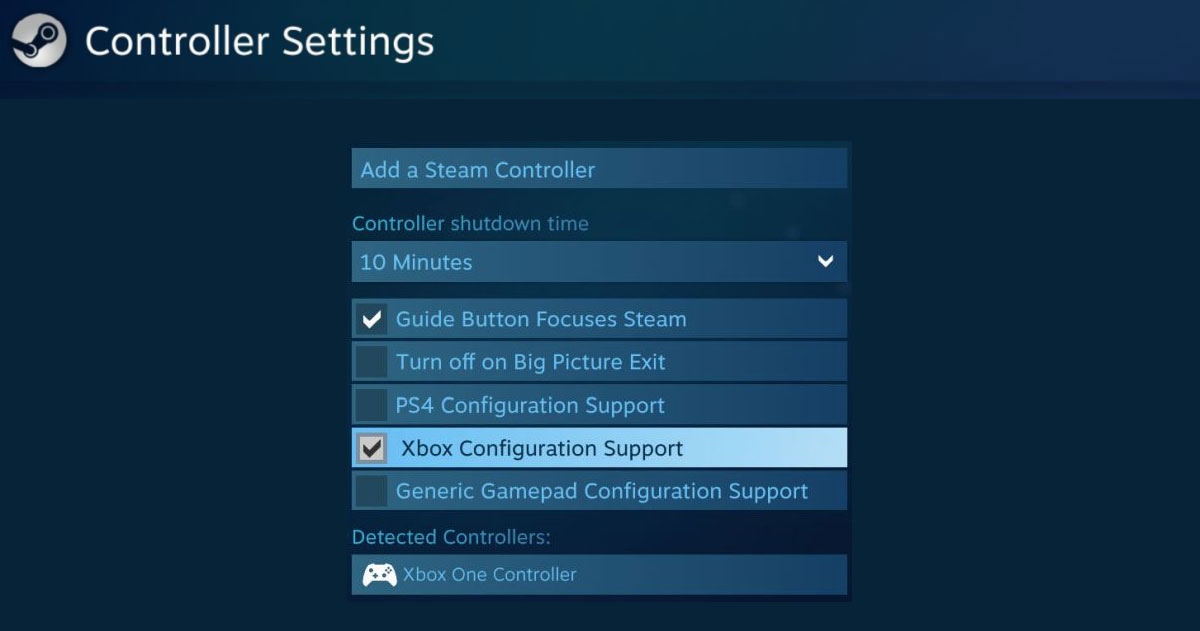
Questa correzione potrebbe avere un effetto collaterale; se tuusa il controller per giocare a Steam, potrebbe non funzionare bene. In tal caso, dovrai attivare questa impostazione in base al tipo di gioco a cui stai giocando, ovvero abilitarlo quando giochi a Steam e disabilitarlo altrimenti.
Per buona misura, riavviare il sistema dopodisabilitando questa opzione. Se il problema persiste, provare a disinstallare e reinstallare nuovamente il dispositivo, nonché a rimuovere / scollegare il controller e ricollegarlo.
Questo dovrebbe funzionare per un controller Xbox, ma vale anche la pena provare se stai utilizzando un diverso tipo di controller e riscontri lo stesso problema.













Commenti